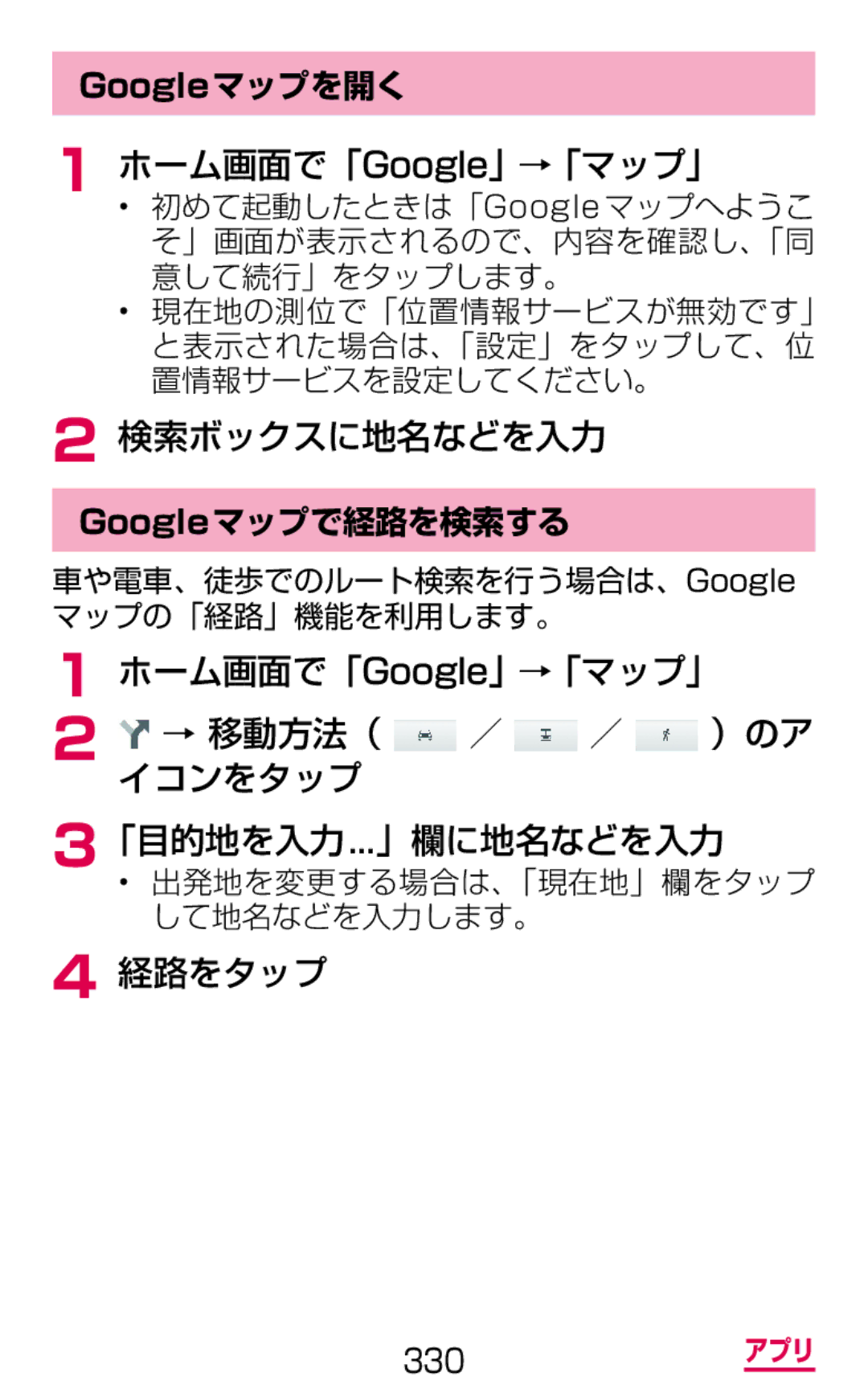Googleマップを開く
1ホーム画面で「Google」→「マップ」
•初めて起動したときは「Google マップへようこ そ」画面が表示されるので、内容を確認し、「同 意して続行」をタップします。
•現在地の測位で「位置情報サービスが無効です」 と表示された場合は、「設定」をタップして、位 置情報サービスを設定してください。
2検索ボックスに地名などを入力
Googleマップで経路を検索する
車や電車、徒歩でのルート検索を行う場合は、Google マップの「経路」機能を利用します。
1 ホーム画面で「Google」→「マップ」
2 ![]() → 移動方法(
→ 移動方法( ![]() /
/ ![]() /
/ ![]() )のア
)のア
イコンをタップ 3「目的地を入力...」欄に地名などを入力
•出発地を変更する場合は、「現在地」欄をタップ して地名などを入力します。
4経路をタップ
330アプリ